
网店自定义固定背景设置教程
网店的装修想实现大气风,除了使用轮播海报,一个很关键的因素,就是固定背景的使用,虽然你并不是一个淘宝装修高手,但今天的固定 淘宝背景设置教程 ,却能让你从不懂到懂,打好你的淘宝装修基础功,现在就来看具体操作。 1、准备素材 在进行装修前,首先需...
- 学费:简单学堂会员免费
- 讲师:网店大师
- 发布时间:
- 授课方式:网店大师导师1对1教学
- 在线导师预约
网店的装修想实现大气风,除了使用轮播海报,一个很关键的因素,就是固定背景的使用,虽然你并不是一个淘宝装修高手,但今天的固定淘宝背景设置教程,却能让你从不懂到懂,打好你的淘宝装修基础功,现在就来看具体操作。
1、准备素材

在进行装修前,首先需要找到一张大的背景图,你也可以点击淘宝店铺背景图片素材,点击下载你需要的,尺寸保证1920x1080像素,大小在200KB以内就可以。选择的素材尽量能保障网店首页布局的合理性和操作性。
2、进入样式管理
进入店铺装修页面,点击“样式管理”。

3、进行页头设计

在“背景设置”点击“页头设计”,此处需要根据店铺风格,运用淘宝首页装修技巧,选择页头颜色,还有很重要一点就是要将“页头下边距10像素”选择“关闭”。
4、进行页面相关设置
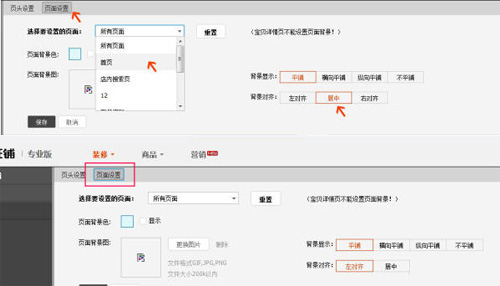
点击“页面设置”,背景平铺,背景对齐方式选居中,“选择要设置的页面”选择“首页”,并在“页面背景图”点击已上传的背景图,点击保存即可。
5、背景固定操作

要将背景图固定住,让其在下拉或上拉,页面动而背景图保持不动,那就把设计好的图片上传到图片空间,并复制图片链接,替换固屏的代码中的“图片地址”四个字,其他不动:
body{background-image:url(图片地址);
background-repeat:no-repeat;background-position:center;background-attachment:fixed;}
6、点击导航编辑
在店铺装修页点击“导航编辑”,把上面的代码复制黏贴到图片空白处,点击确定。
按照上面的操作,就能装修出一个大气的固定背景,简单淘大学准备了从开店到网店运营的各个课程,你可以点击查看。




